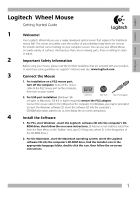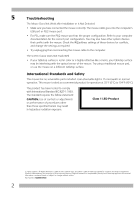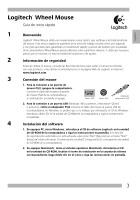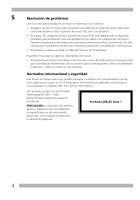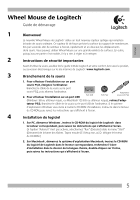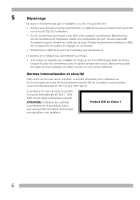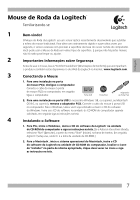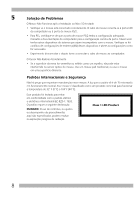Logitech 953689-0403 Manual - Page 3
Bienvenido, Información de seguridad, Conexión del mouse, Instalación del software
 |
UPC - 097855022110
View all Logitech 953689-0403 manuals
Add to My Manuals
Save this manual to your list of manuals |
Page 3 highlights
Español Logitech® Wheel Mouse Guía de inicio rápido ® 1 Bienvenido Logitech® Wheel Mouse utiliza un revolucionario sensor óptico que sustituye a la tradicional bola del mouse. Este sensor explora la superficie de la mesa de trabajo muchas veces por segundo y con gran precisión para garantizar un movimiento rápido y preciso del puntero por la pantalla de la computadora. Wheel Mouse puede utilizarse sobre superficies diversas. Y, dado que no posee piezas que se muevan, no hay necesidad de limpiezas ni de ajustes. 2 Información de seguridad Antes de utilizar el mouse, consulte las Recomendaciones para evitar el cansancio incluidas con este producto, o lea dichas recomendaciones en la página Web de Logitech en Internet: www.logitech.com. 3 Conexión del mouse 1. Para la conexión a un puerto de mouse PS/2, apague la computadora. Conecte el cable del receptor al puerto de mouse PS/2 de la computadora y, a continuación, encienda el equipo. Puerto USB Puerto PS/2 Adaptador para puerto PS/2 2. Para la conexión a un puerto USB (Windows® 98 o posterior, o Macintosh® OS 8.6 o posterior), retire el adaptador PS/2. Conecte el cable del mouse al puerto USB de la computadora. En Windows, es posible que se le indique que introduzca el CD de Windows. Introduzca dicho CD en la unidad de CD-ROM de la computadora y siga las instrucciones en pantalla. 4 Instalación del software 1. En equipos PC, inicie Windows®, introduzca el CD de software Logitech® en la unidad de CD-ROM de la computadora y siga las instrucciones en pantalla. Si la función de reproducción automática no está activada, seleccione "Run" (Ejecutar) en el menú "Start" (Inicio) de la barra de tareas. A continuación, escriba D:\Setup.exe (si D: corresponde a la unidad de CD-ROM de la computadora). 2. En equipos Macintosh®, inicie el sistema operativo Macintosh, introduzca el CD en la unidad de CD-ROM, localice el icono de instalación en la carpeta de idioma correspondiente, haga doble clic en el icono y siga las instrucciones en pantalla. 3